vscode-c++-调试无法跳转问题解决教程
作者:快盘下载 人气: 网上教程各种坑;有让你把 C/C;;和 C;; Intellisense 插件卸载、重装、重启的;也有让你装 GNU Global的。。。试过;问题依旧;下面分享一下我花了两个小时走过的这个坑。
调试环境
vscode 通过ssh远程服务器docker;所以是在ssh服务器端调式C;;工程。
走过坑
一开始侥幸心理;装了很多插件;希望有一个能奏效;如下;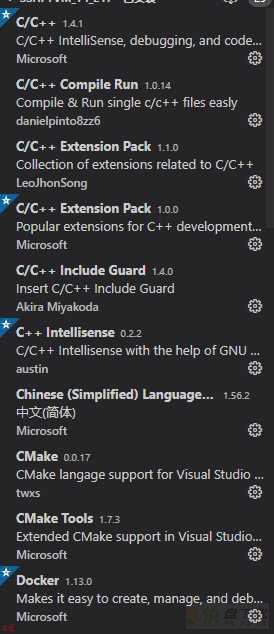
现实总是残酷的;也不要被我上面这么多插件迷惑;其实对于这个问题只需要两个插件;C/C;; 和 C;; Intellisense。讲了半天;其实应该大多人的情况是;已经装好了这两个插件;已经经历了多次卸载、安装、重启;可还是无法跳转。
下面到解决问题的关键;
你不能跳转的关键是你没有把 C_Cpp: IntelliSenseEngine 的开关打开;没有配置 C/C;;:Edit Configurations(JSON)。
解决问题的教程;
(1) 左击插件 C/C;;;选择小齿轮 -> 扩展设置。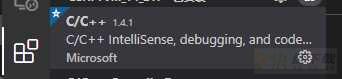
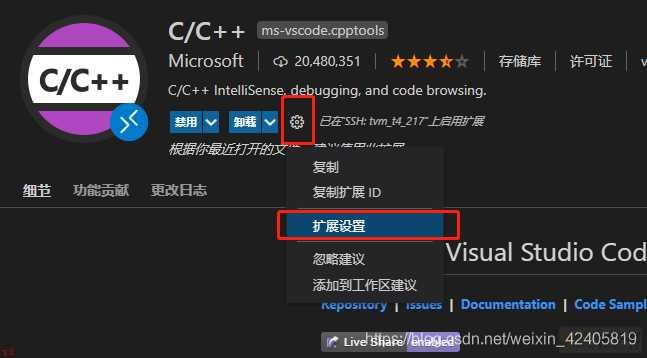
(2) 搜索框内输入 “intell”;将 C_Cpp;Intelli Sense Engine 开关设置为 Default。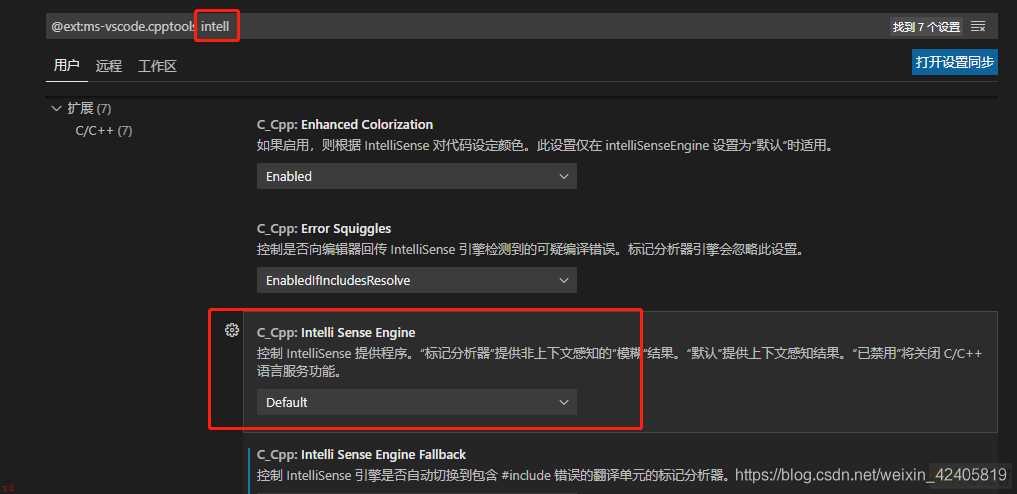
预警;这个时候前面的伏笔就来了;如果你装了 clang;你将无法把 C_Cpp;Intelli Sense Engine 开关设置为 Default;它会强制给你关掉;导致你配置不了 C/C;;:Edit Configurations(JSON);也就不能进行调试跳转。
【解决方法】很简单;在插件栏里将 clangd 卸载、重启即可。
(3) 配置 C/C;;:Edit Configurations(JSON);
按键盘 “Ctrl ; Shift ; P”;进入设置搜索栏。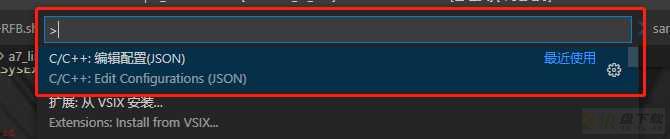
点击 C/C;;:Edit Configurations(JSON);会自动生成配置如下;
其中;cStandard 和 cppStandard 可根据实际填写;一般默认就行。gcc、g;;、gdb这种自己用 apt 或 yum 装就好了。
小结;
遇到vscode c;;无法跳转的问题;先确认两个配置;
(1) 已经安装了 C/C;;和 C;; Intellisense 插件;
(2) 确认 C_Cpp: IntelliSenseEngine 的开关打开;C/C;;:Edit Configurations(JSON)创建。
还是不行的话;恭喜你;又有成长的机会了。
---------------------
作者;极智视界
来源;CSDN
原文;https://blog.csdn.net/weixin_42405819/article/details/117749316
版权声明;本文为作者原创文章;转载请附上博文链接;
内容解析By;CSDN,CNBLOG博客文章一键转载插件
加载全部内容